Windows 如何给群晖 Synology NAS做磁盘映射
群晖Synology NAS 经过专门设计,可简单快速地在本地网络中的各种windows 电脑中存储和共享文件,让您直接访问群晖 Synology NAS 上的文件而没有每次网页登录 DSM 的麻烦。例如,您可用 Windows 资源管理器将文件保存到 Synology NAS,如同使用本地磁盘一样方便快捷。
如何将群晖Synology NAS映射为本地网络驱动器
一、环境确定
- 保证群晖Synology跟windows在同一个网络,且互相能ping通。
- 群晖Synology正常安装好系统,且创建好共享文件夹。
二、查看群晖Synology NAS的共享文件夹
- 浏览器输入群晖Synology设备IP,使用管理员账号密码登陆。
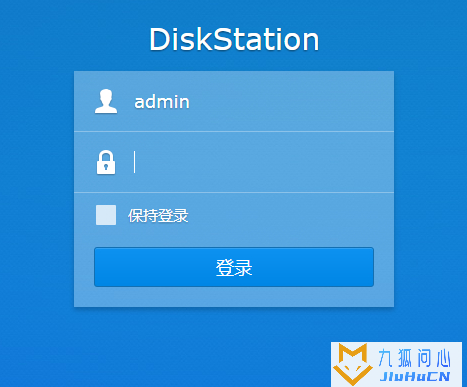
- 点击群晖NAS桌面的控制面板,打开控制面板。
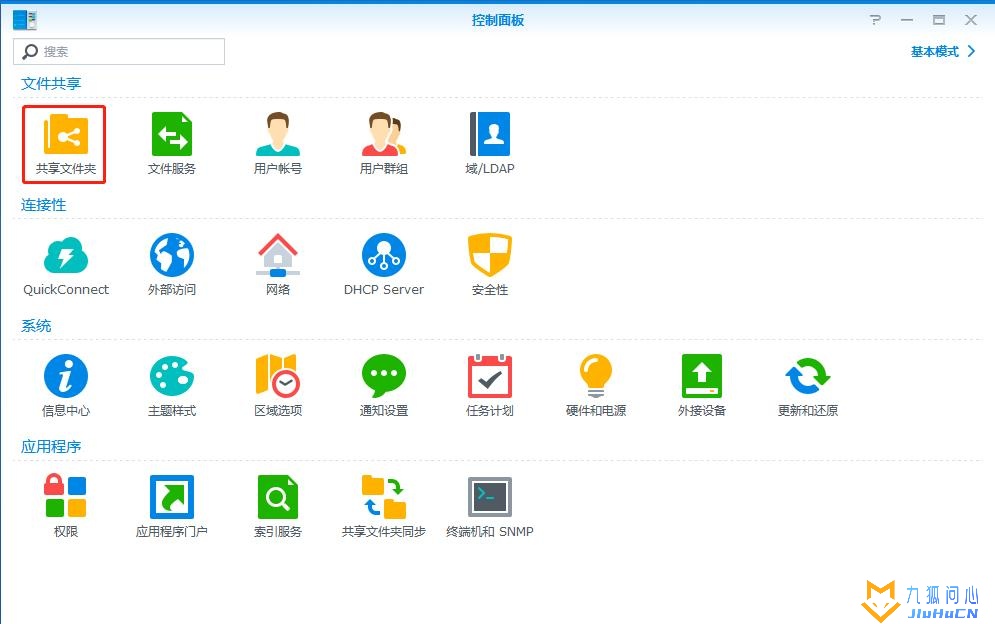
- 点击控制面板上的共享文件夹,查看群晖NAS的共享文件夹。
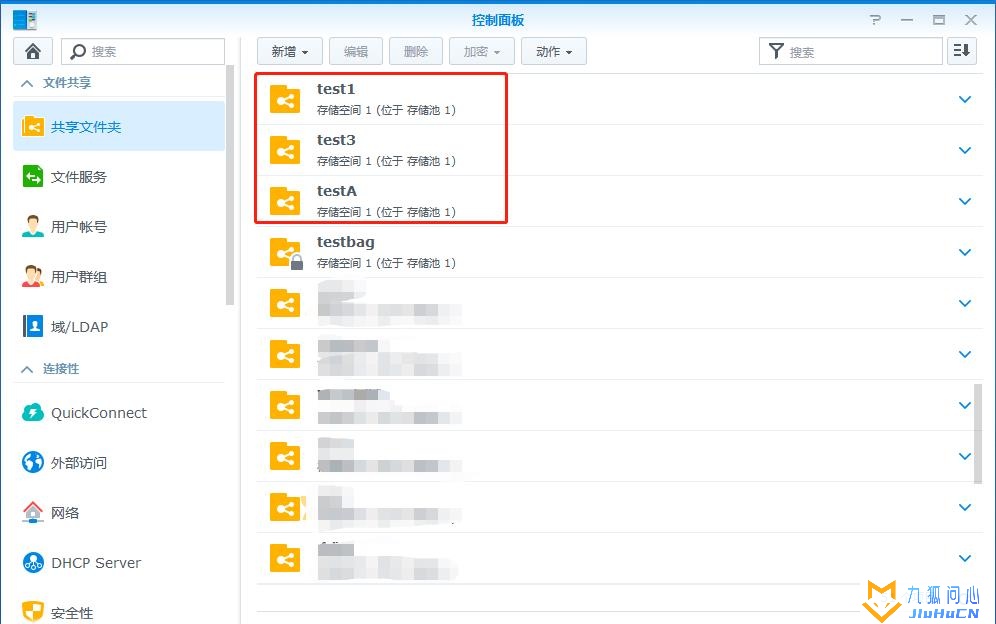
- 在共享文件夹界面可以查看已有的共享文件夹,也可以新增。如果给不同的用户使用,需要给那个用户账号分配相关权限。
三、在本地电脑做磁盘映射
- 打开我的电脑,或者用文件资源管理器进入计算机界面。
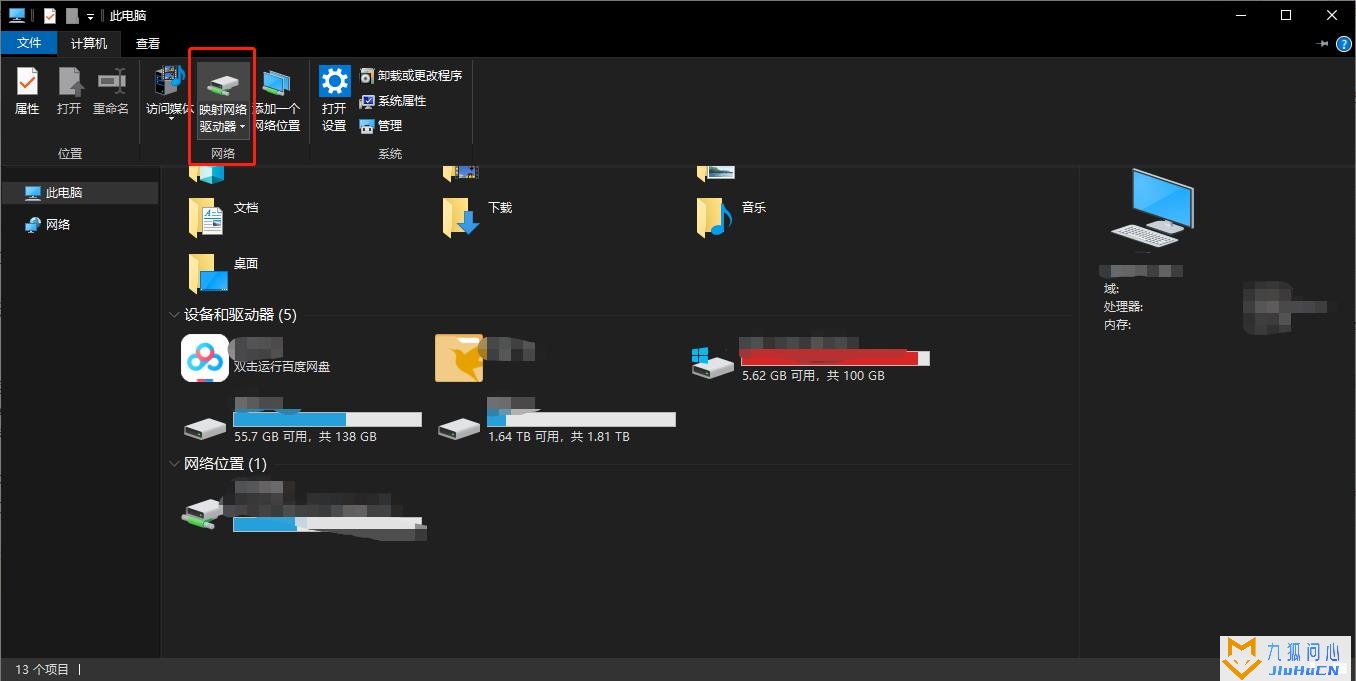
- 点击映射网络驱动器。
- 在映射网络驱动器窗口,从驱动器下来菜单选择喜欢的驱动器标志字母。
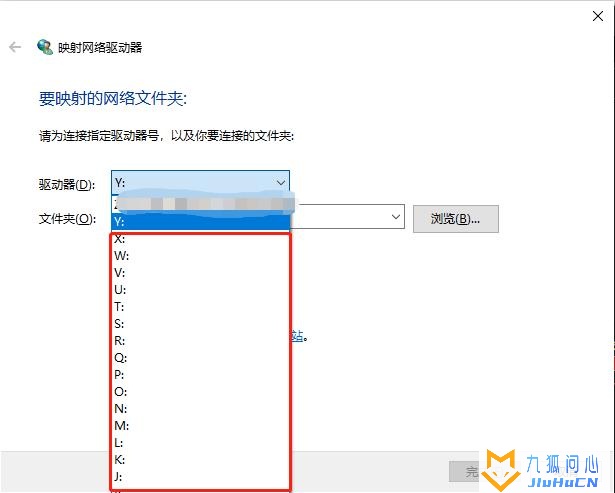
- 在文件夹栏中,输入群晖 Synology NAS 的服务器名称和共享文件夹名称,并以反斜杠分开。例如,如果群晖 Synology NAS 的服务器名称为“DiskStation”且共享文件夹的名称为“Share1”,则应输入“\\DiskStation\Share1”。或者可以输入群晖 Synology NAS的IP来进行设置,例如群晖Synology NAS的IP为“192.168.1.1”且共享文件夹名称为“Share1”,则可以输入“\\192.168.1.1\Share1”就绪后单击完成。
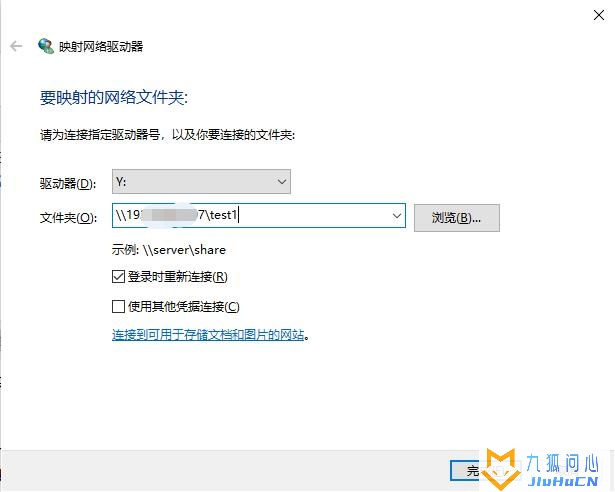
- 输入您 DSM 的用户名及密码,建议给不同的用户不同的账号来区分,方便后期管理及安全性提高。需要给用户该文件夹的权限,不然会无法访问。
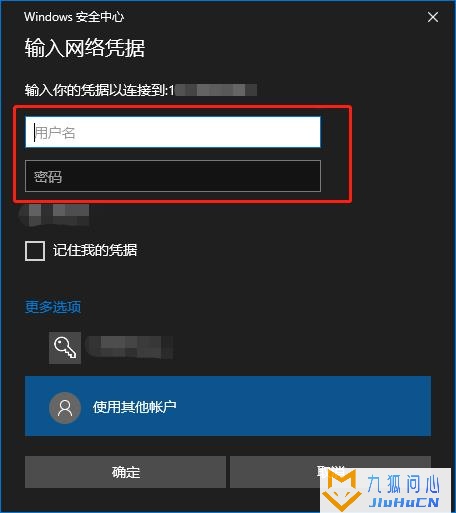
- 最后,群晖的文件夹会以网络驱动器的方式显示在您的电脑,您可以像在本地电脑一样方便快捷的访问存储文件。
版权声明:本文采用知识共享 署名4.0国际许可协议BY-NC-SA 进行授权
文章作者:jiuhucn
文章链接:https://www.jiuhucn.com/2022/03/04/965.html
免责声明:本站为资源分享站,所有资源信息均来自网络,您必须在下载后的24个小时之内从您的电脑中彻底删除上述内容;版权争议与本站无关,所有资源仅供学习参考研究目的,如果您访问和下载此文件,表示您同意只将此文件用于参考、学习而非其他用途,否则一切后果请您自行承担,如果您喜欢该程序,请支持正版软件,购买注册,得到更好的正版服务。
本站为非盈利性站点,并不贩卖软件,不存在任何商业目的及用途,网站会员捐赠是您喜欢本站而产生的赞助支持行为,仅为维持服务器的开支与维护,全凭自愿无任何强求。
THE END
二维码
打赏





共有 0 条评论